箭头最常见的一个符号了,不管在哪里都能看到它们,就连生活中最常见的路标上面都是箭头符号。而在数学物理这些学科中也是会用到箭头的,并且箭头的样式多种多样,用在不同的场合会有不同的意思,比如直角箭头。在用MathType编辑数学公式时,也经常会需要编辑这些符号。下面就来介绍MathType直角箭头的编辑方法。
具体操作步骤如下:
1.按照自己的使用习惯打开MathType公式编辑器,进入到公式编辑界面。
如何在MathType中给字母左上方加撇
数学公式中的样式实在是太多了,涉及到的符号也是成千上万,再加上这些符号可以加在字母符号的任何位置,两者可以进行任意组合,所形成的公式样式就会多种多样,这一点勿庸置疑,况

打开软件进入编辑状态
2.在MathType的公式编辑界面中,用鼠标点击MathType工具栏中的“箭头符号模板”——“低调角朝左的箭头”,这个向下朝左的箭头在列表中的最后一个,点击就可以了。

在箭头模板中选择最后一个箭头符号
3.利用箭头模板中的符号,只能编辑出这一个方向的箭头,而如果你要编辑的符号不是这个方向的符号,就要点击MathType菜单中的“编辑”——“插入符号”命令了。
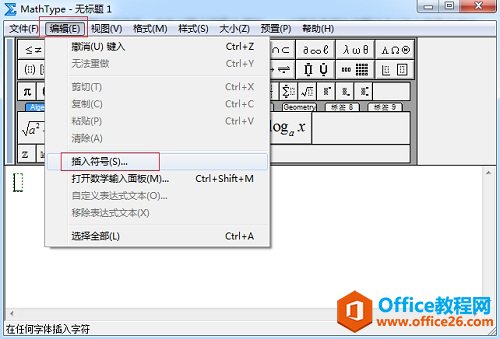
点击“编辑”——“插入符号”
4.在弹出的“插入符号”对话框中,设置“字体”的查看方式为“描述”,其它设置全都不变,保持默认设置,符号面板中会自动出现相对应的符号,拉动面板的滚动条,找到直角箭头,点击后插入就可以了。从这里面也可以看到有3个方向的直角箭头可以使用,一般是能够满足我们的需要的。

在符号面板中找到自己需要的符号后点击插入
以上内容向大家介绍了MathType直角箭头的编辑方法,这个方法其实很简单,只要你经常会在MathType中编辑箭头符号就会使用这种方法,因为MathType符号面板中有很多很多的符号,要用MathType编辑符号时一般都是采用这种方法来编辑的。
如何利用MathType编辑Omega符号
希腊符号是在理工科类使用最多的字母之一,数学公式中,除了英文字母心及数学符号,用得最多的字母就是希腊字母了,像我们平常接触到阿尔法、贝塔、伽玛等都是我们常用的符号,除了


